Bước 1: Tạo tài khoản cán bộ, giáo viên
Vào mục Hồ sơ, TK cán bộ\Quản lý hồ sơ, tài khoản và thực hiện thêm hồ sơ/ nhập khẩu hồ sơ cán bộ, giáo viên để tạo tài khoản sử dụng EMIS Khoản thu cho cán bộ, giáo viên theo hướng dẫn chi tiết tại đây.
Lưu ý: Anh/chị vui lòng nhập thông tin vai trò của hồ sơ để dễ dàng quản lý vai trò tại Bước 2.
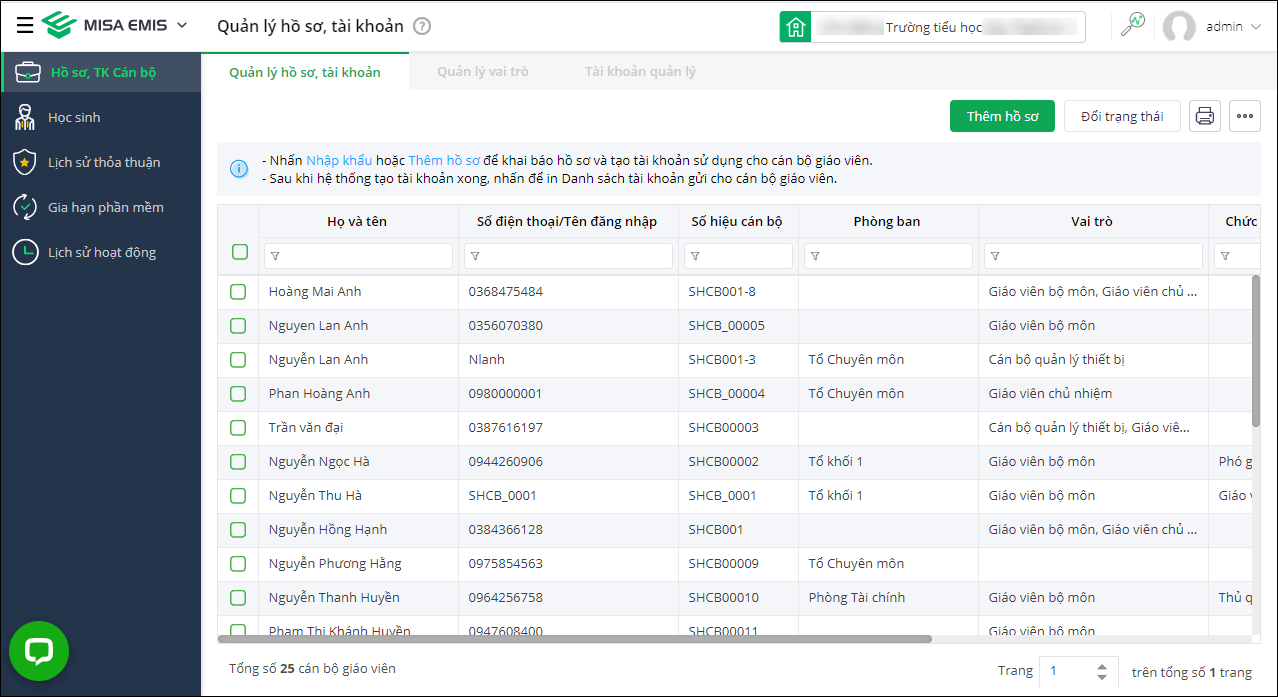
Bước 2: Quản lý vai trò
Tiến hành phân quyền cho tài khoản cán bộ, giáo viên sử dụng các tính năng trên EMIS Khoản thu theo hướng dẫn tại đây.
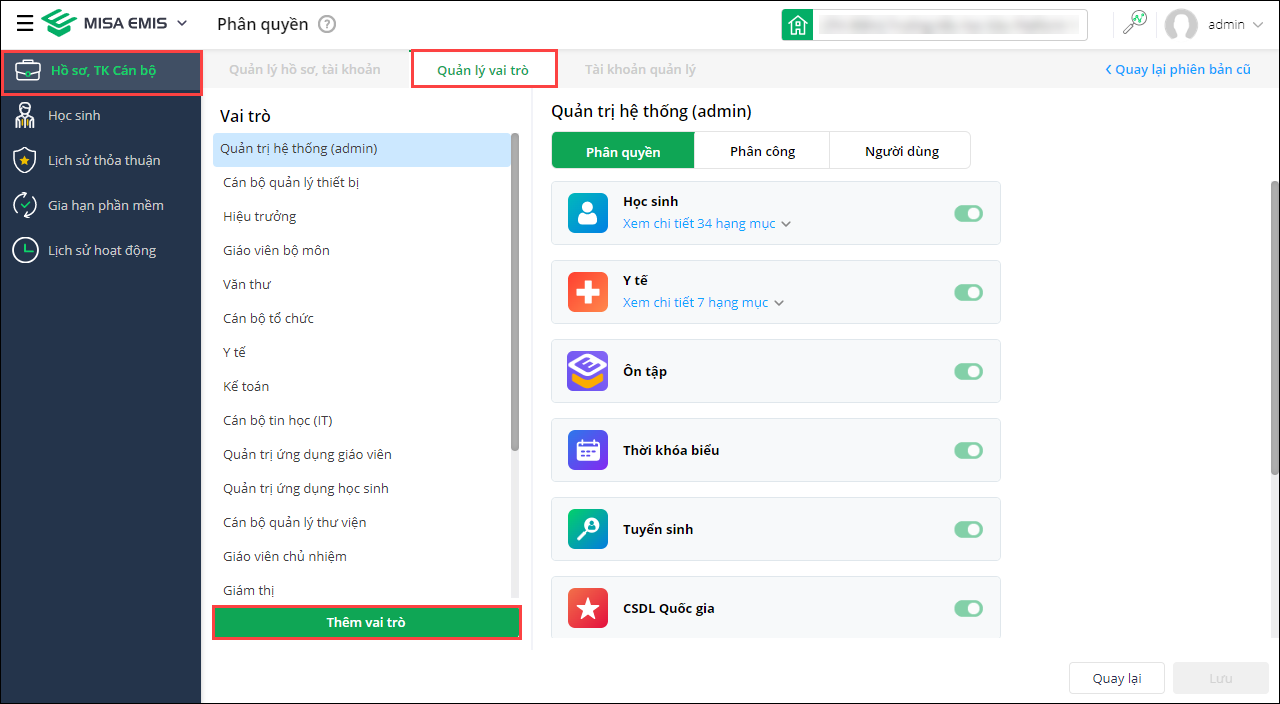
Bước 3: Phân công quản lý thu
- Vào Hệ thống\Thiết lập\Phân công quản lý thu.
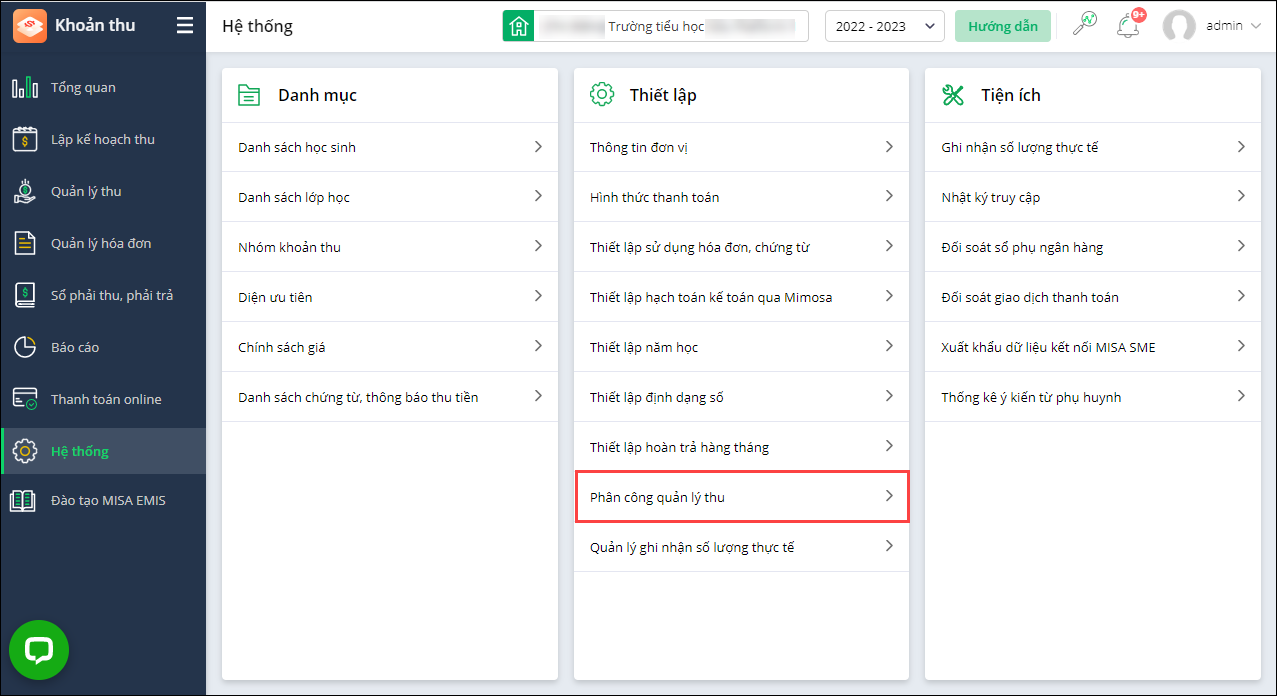
- Nhấn Chọn người dùng để thực hiện phân quyền.
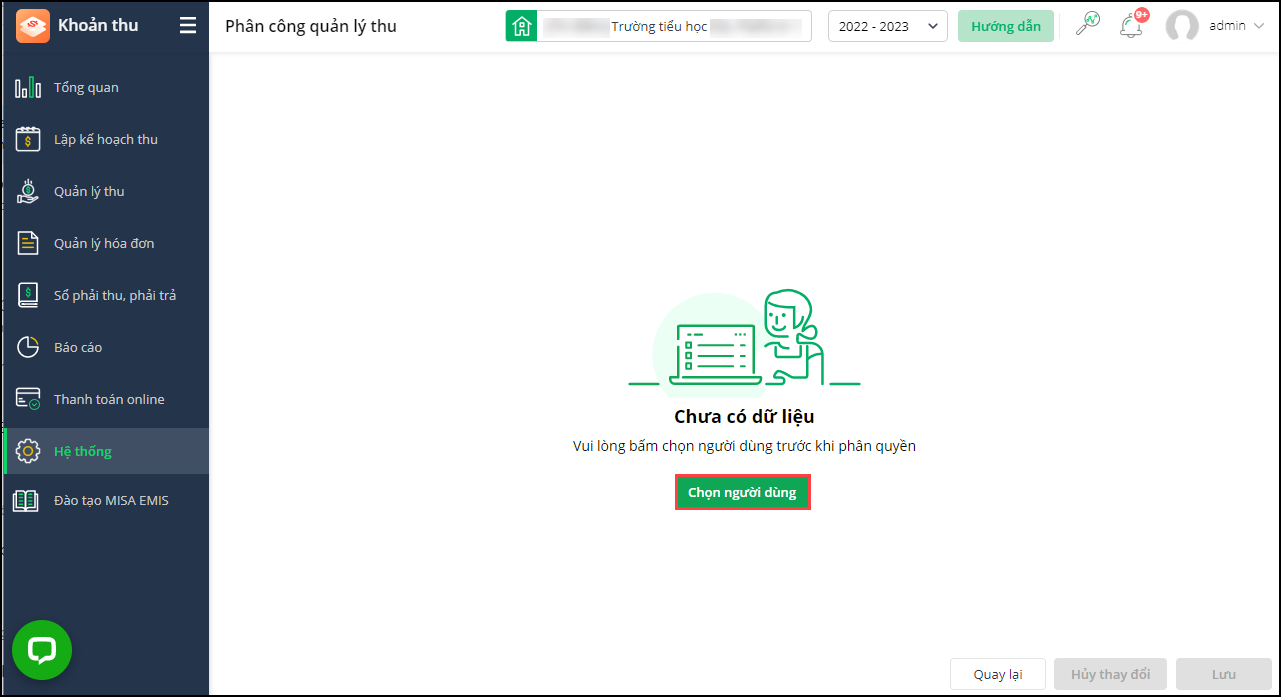
- Phần mềm hiển thị Danh sách giáo viên đã được phân quyền sử dụng tính năng trên EMIS – Khoản thu (trừ vai trò Quản trị hệ thống).
Tích chọn giáo viên cần thiết lập phân quyền chi tiết, nhấn Xác nhận
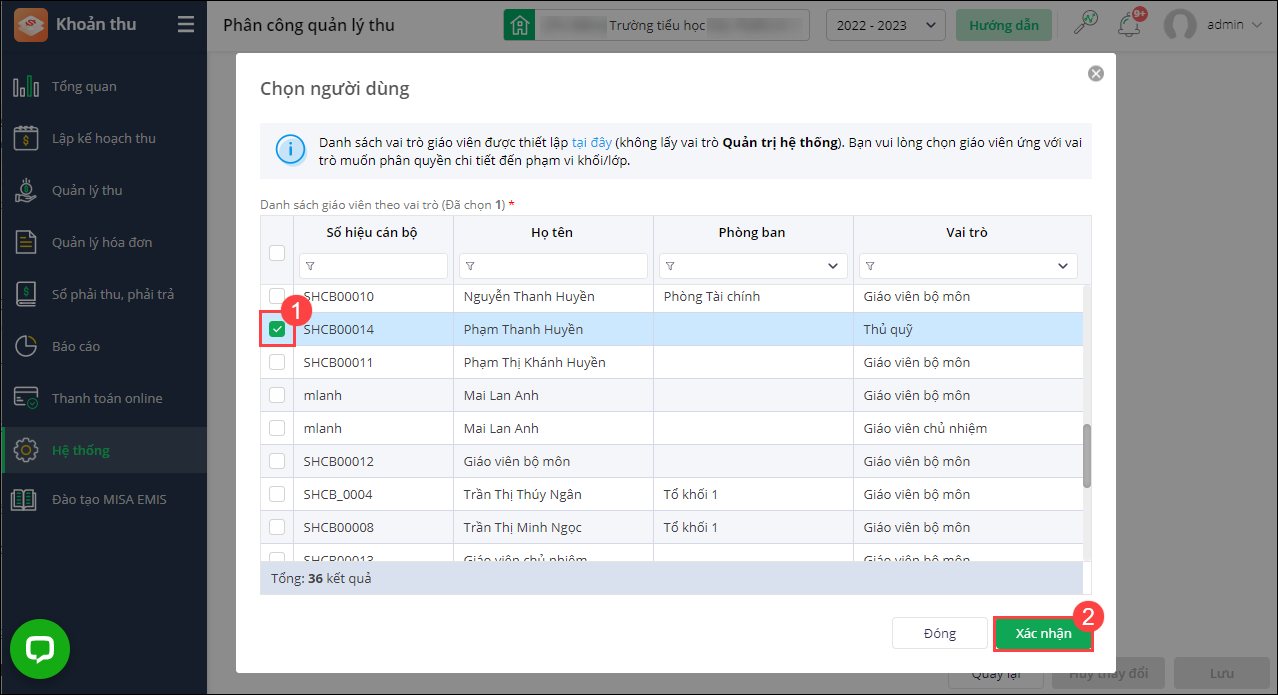
- Bấm vào từng vai trò để xem thông tin chi tiết tài khoản được truy cập những màn hình nào.
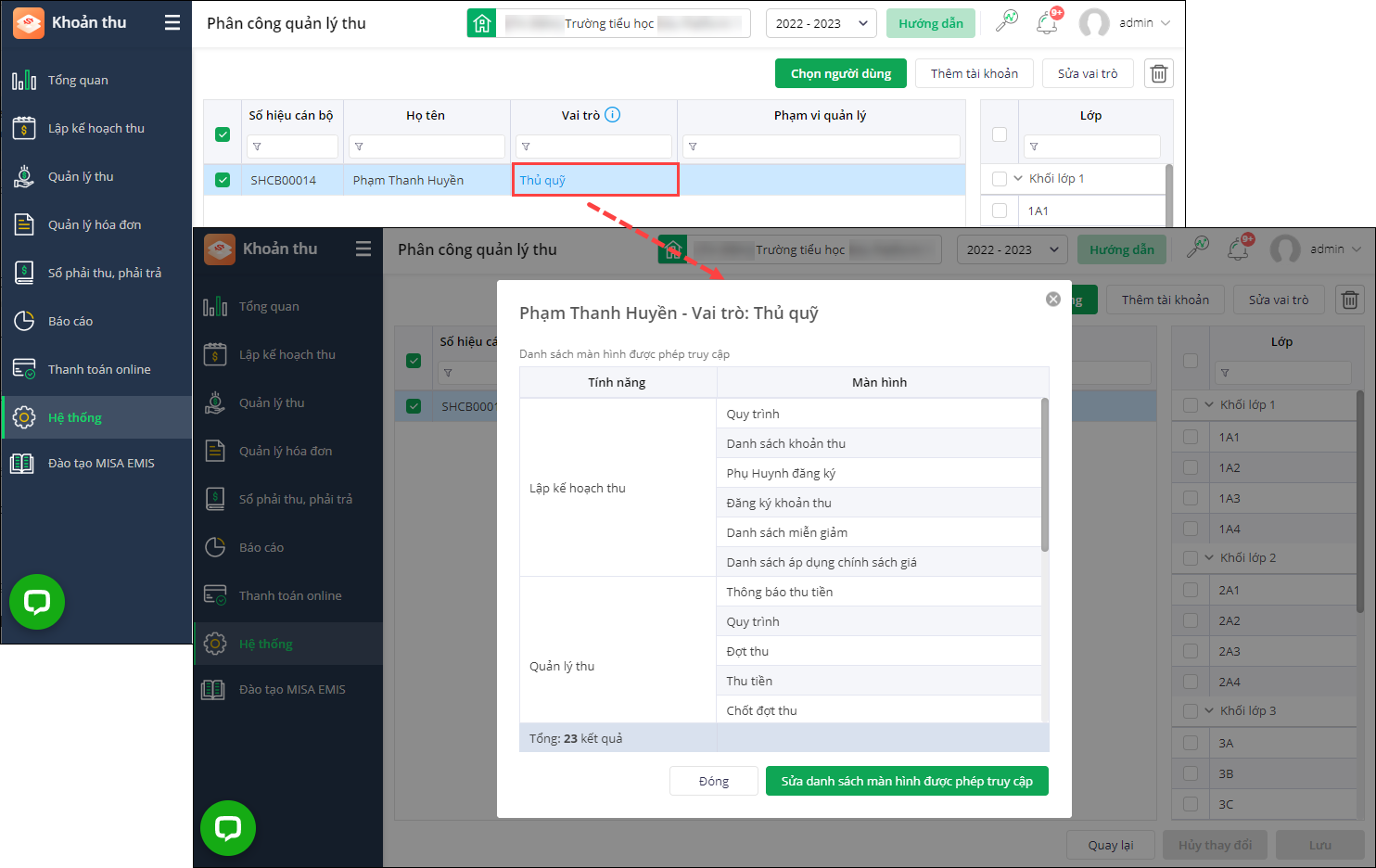 Lưu ý: Trường hợp muốn thay đổi danh sách màn hình được phép truy cập cho từng vai trò, anh/chị chọn Sửa danh sách màn hình được phép truy cập và làm theo hướng dẫn chi tiết tại đây.
Lưu ý: Trường hợp muốn thay đổi danh sách màn hình được phép truy cập cho từng vai trò, anh/chị chọn Sửa danh sách màn hình được phép truy cập và làm theo hướng dẫn chi tiết tại đây.
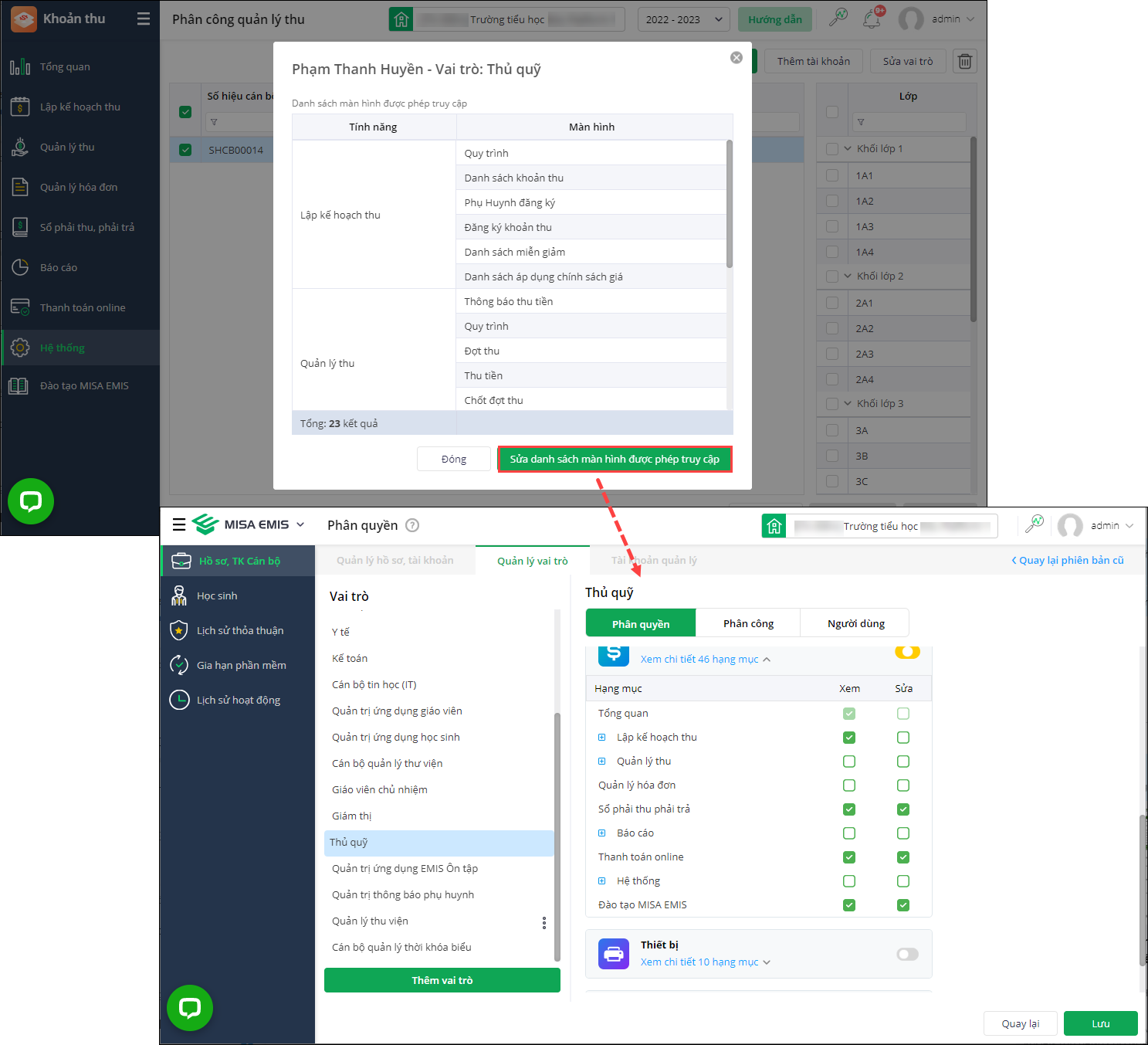
- Tích chọn phạm vi quản lý. Sau khi hoàn tất, nhấn Lưu
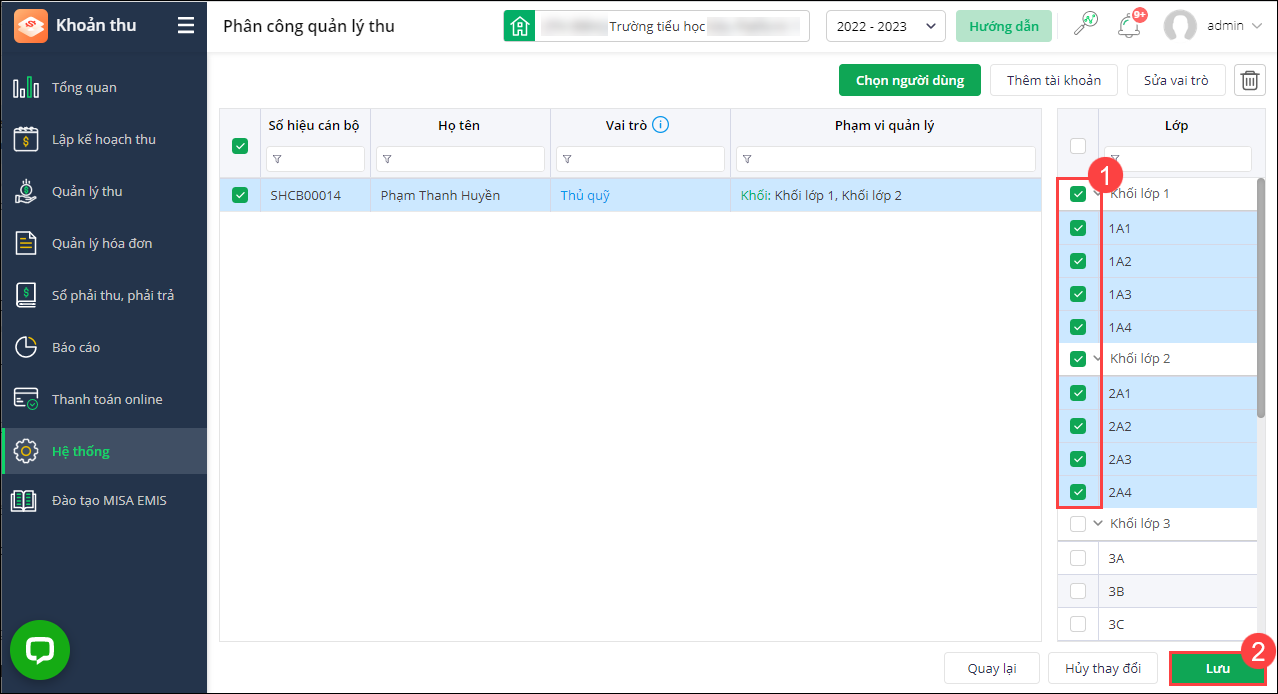
Lưu ý:
- Với những giáo viên chưa có trong danh sách, anh/chị nhấn Thêm tài khoản để tạo tài khoản cho cán bộ, giáo viên.
Sau khi tạo tài khoản thành công, phần mềm hiển thị thông báo như ảnh, anh/chị chỉ cần nhấn vào Phân công quản lý thu và thao tác như hướng dẫn tại Bước 3.
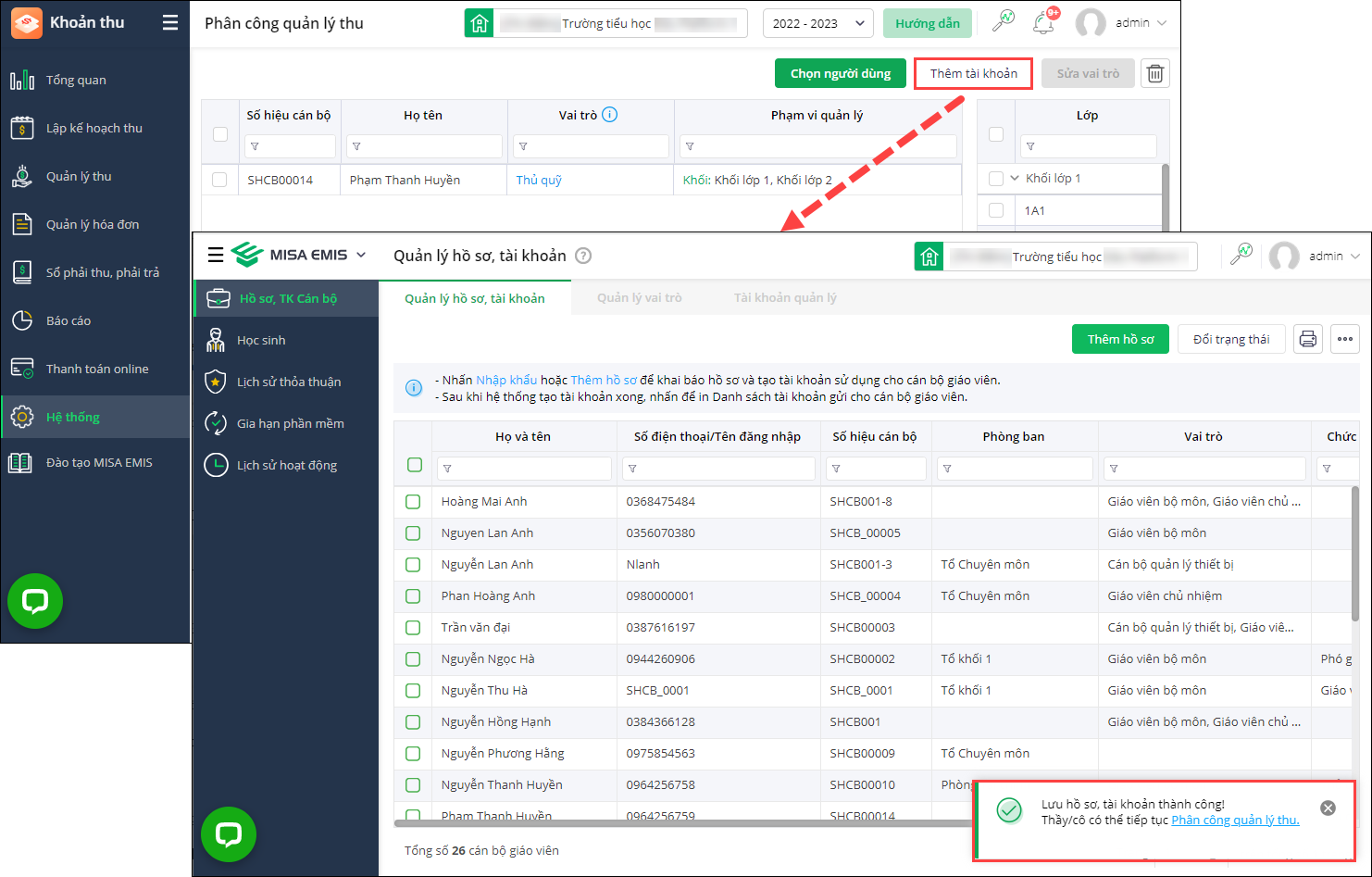
- Anh/chị có thể sửa vai trò của tài khoản cán bộ, giáo viên bằng cách tích chọn giáo viên và nhấn Sửa vai trò.
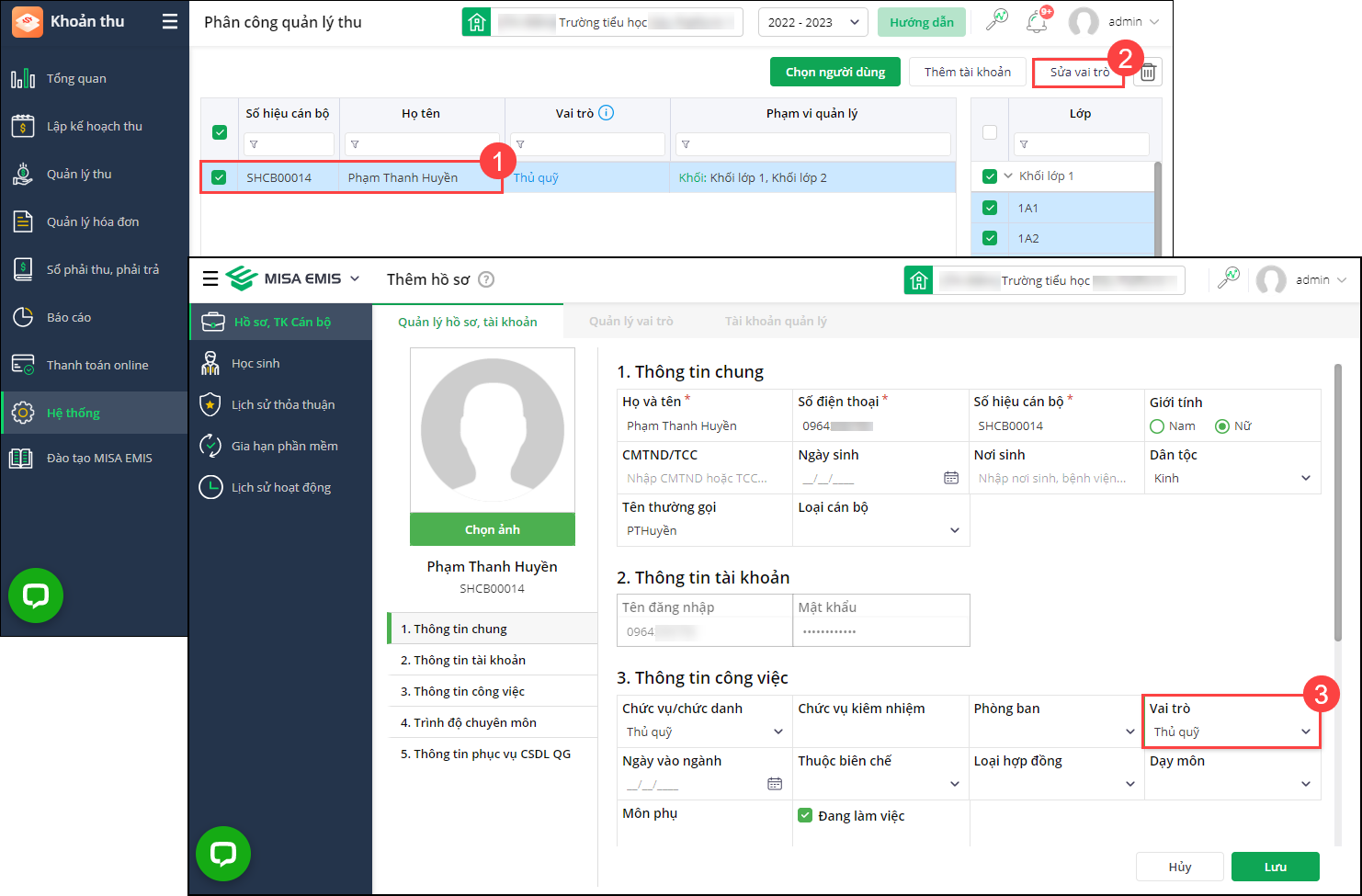
-
- Phần mềm điều hướng sang mục Quản lý hồ sơ, tài khoản. Anh/chị chọn vai trò mới bằng cách nhấn vào dấu mũi tên.
- Sau khi hoàn tất, nhấn Lưu. Phần mềm tự động điều hướng về phân hệ Khoản thu và hiển thị thông báo cập nhật vai trò thành công.
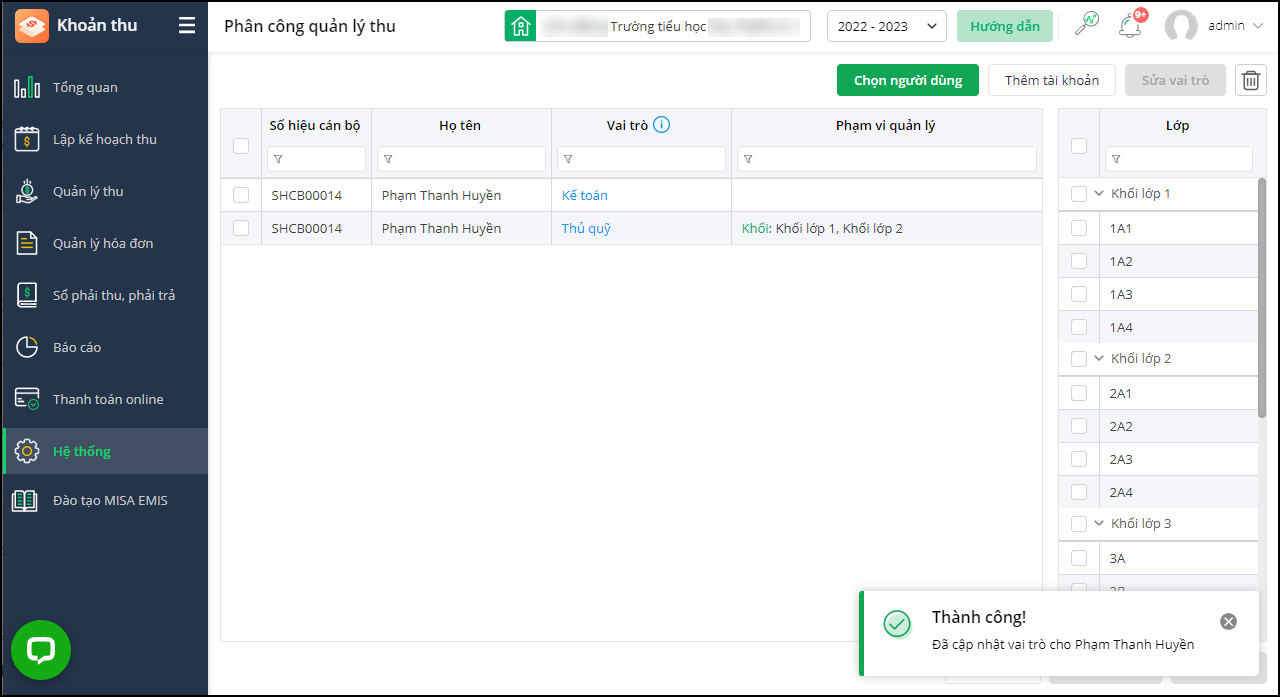
3. Để xóa tài khoản cán bộ, giáo viên đã được phân công quản lý thu, anh/chị tích chọn giáo viên và nhấn vào biểu tượng thùng rác.
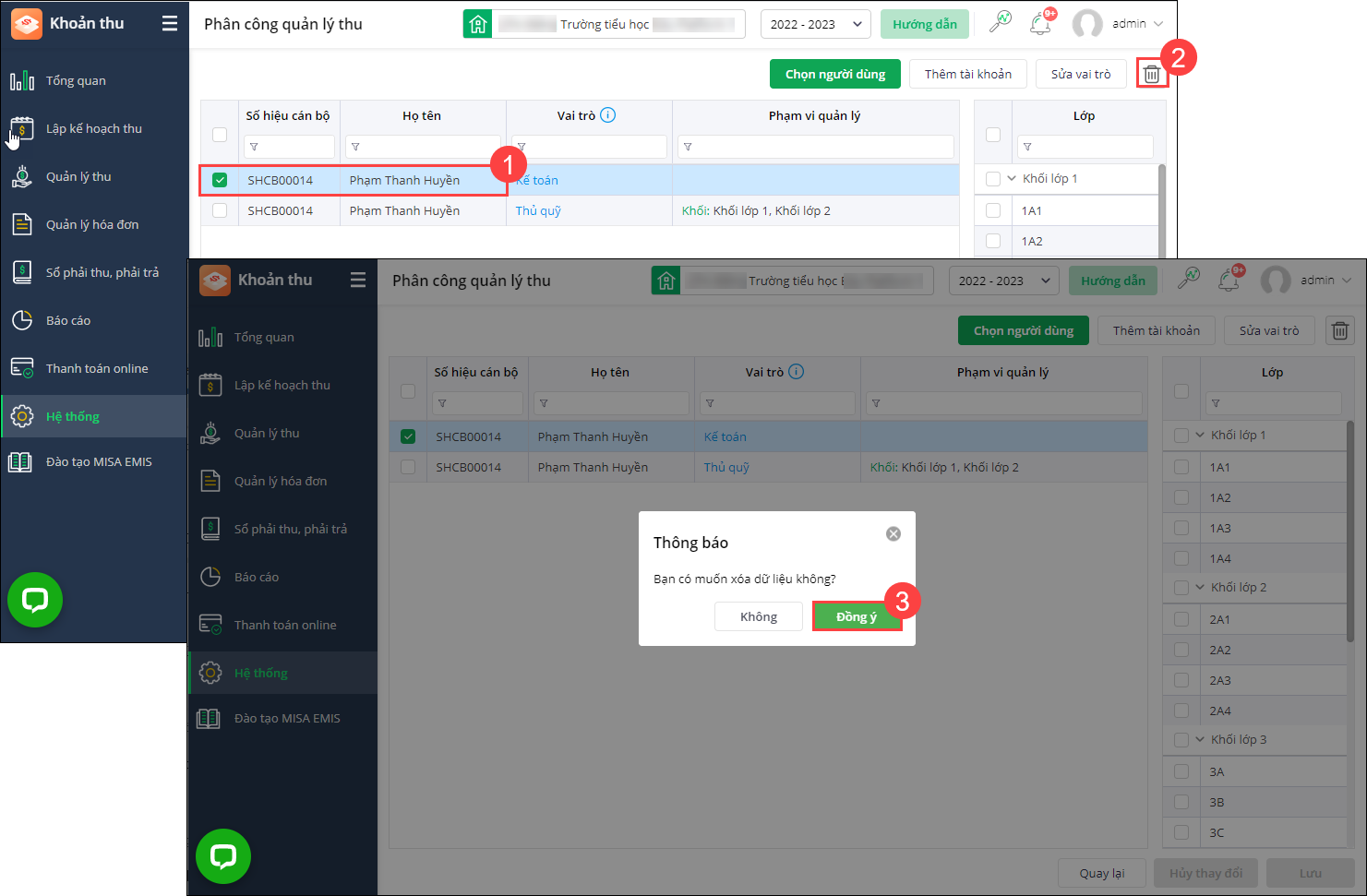




 024 3795 9595
024 3795 9595 https://www.misa.vn/
https://www.misa.vn/




